Install Hackintosh Intel Gen 11 Tiger Lake

Hackintosh adalah seni menginstall MacOS ke perangkat non Apple. Jadi bagi anda yang belum memiliki perangkat Apple, terutama untuk perangkat Mac series, maka Hackintosh adalah salah satu cara agar anda bisa mencoba sistem operasi buatan Apple yang eksklusif. Selain hackintosh, solusi lain adalah menginstall MacOS di perangkat virtual seperti VirtualBox atau VmWare. Untuk menginstall hackintosh, ada baiknya menggunakan spek yang mirip dengan perangkat real milik Apple. Karena produk terbaru Apple sudah tidak menggunakan processor intel maka agak sulit mencari kesamaannya. Oleh karena itu kita akan mencoba install Hackintosh Intel Gen 11 Tiger Lake.
Install Hackintosh Intel Gen 11 Tiger Lake
Setelah sekian lama menggunakan Hackintosh di perangkat Haswell dan Coffe Lake, maka saya berencana upgrade perangkat ke processor Intel generasi 11 Tiger Lake. Upgrade yang saya lakukan tidak total 100 persen upgrade ya, jadi saya hanya mengganti Motherboard dan processor saja.
Komponen Hackintosh Tiger Lake
Berikut adalah daftar komponen PC yang saya pakai untuk membangun hackintosh Tiger Lake Intel generasi 11. Perangkat baru yang saya pakai adalah:
- Motherboard Gigabyte Z590UD.
- Processor Intel Core I5 11600K Box.
- ID Cooler RGB LGA 1200 HSF.
 |
| motherboard gigabyte dengan chipset z590 |
Sedangkan komponen lainnya yang saya pakai berasal dari PC lama. Komponen itu adalah
- RAM Corsair Vengeance PRO 2*8GB Kit RGB.
- Transcend 256GB NVME.
- Power Supply Cooler Master 650W.
- Beberapa Hardisk 1TB WDC Blue.
- Monitor Dell 22 inch.
- GPU Asrock Phantom Gaming RX570 4GB.
Perlu diketahui, install hackintosh artinya memaksa perangkat non Apple agar bisa menjalankan MacOS. Tentu agar bisa berjalan dengan semestinya, perlu ada beberapa hal yang perlu anda ketahui. Diantaranya adalah terkait device ID perangkat, terutama untuk audio dan LAN yang digunakan. Berikut adalah contoh spek yang harus diketahui secara detail.
 |
| wifi card dengan chipset BCM94360 yang bekerja dengan baik di hackintosh |
Motherboard Gigabyte Z590UD menggunakan audio codec ALC 897 dan LAN 2,5 Gigabit Ethernet. Jika anda menambahkan wifi card, anda perlu juga mengetahui chipset yang digunakan. Misalkan saja Intel AX200 dan lainnya.
Mengapa Hackintosh Membutuhkan Spek Detail?
Hackintosh membutuhkan spesifikasi detail karena kita memaksakan sebuah perangkat non Apple untuk menjalankan MacOS yang hardwarenya spesifik. Sehingga kita membutuhkan dukungan kernel extension untuk memaksimalkan kinerja perangkat hackintosh kita.
Link Cek Device ID dan Vendor ID
Cara Mengetahui Spesifikasi Detail Komponen PC
Untuk mendapatkan spesifikasi detail perangkat yang akan diinstall hackintosh, kita bisa cek dari Device manager di Microsoft Windows. Berikut adalah langkah-langkahnya.
- Jika anda menggunakan Microsoft Windows 10, klik kanan tombol start, pilih Device Manager.
- Setelah terbuka, akan nampak beberapa perangkat yang ada di komputer atau laptop anda.
- Sebagai contoh, kita akan cek audio codec yang dipakai. Silahkan arahkan ke icon speaker.
- Pada detail klik kanan Realtek Audio, kemudian pilih Properties.
- Klik tab Details, kemudian pilih hardware Id's pada kolom property. Nampak pada kolom Value ada beberapa kode. Kita cukup perhatikan VEN_XXXX&DEV_XXXX.
device id dan vendor id di device manager microsoft windows - Silahkan cari di google terkait vendor ID dan device ID sesuai yang ada di komputer anda.
vendor id dan device id menampilkan data realtek alc887 - Jika semua sudah diketahui, maka lanjut ke proses pembuatan installer dan file EFI.
Untuk lebih jelasnya terkait cek detail hardware, silahkan lihat video berikut ini.
Demikian persiapan install hackintosh Intel gen 11 Tiger Lake. Untuk proses setting BIOS Gigabyte Z590UD akan dibahas di artikel selanjutnya. Silahkan tinggalkan komentar di bawah ini.


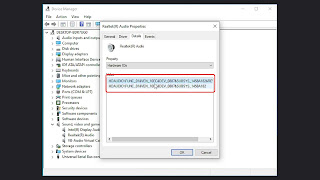




Posting Komentar
0 Komentar